در قسمت قبل به برخی از ترفندهای کتیا پرداختیم.ترفند کتیا قسمت دوم
حال به قسمت دوم این ترفندها میرسیم.
شاید این ترفندها و نکات از نظر بعضی ها خیلی ساده به نظر بیاید ولی برای کسانی که مبتدی هستند بسیار مفید می باشد.
این مجموعه یعنی KING3D با ارائه نکات و مطالب نرم افزار کتیا این راه دشوار را برایتان سهل و آسان می کند.
1- فعال کردن خط کش در نرم افزار کتیا
برای فعال کردن خط کش در محیط کاری نقشه از مسیر زیر خط کش را فعال می کنیم.ترفند کتیا قسمت دوم
Tools>>Option>>Mechanical Design>>Drafting>>General>>Ruler
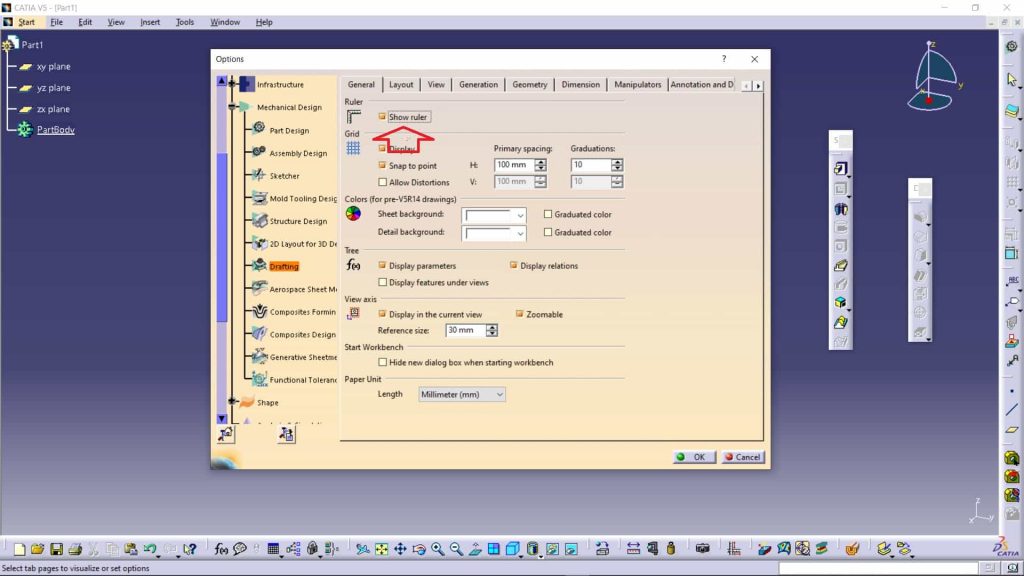
2- برای آنالیز قیدگذاری و درجه آزادی در محیط مونتاژ
همونطور که همه میدانیم کتیا یک نرم افزار CAD CAM CAE است، یکی از قابلیت های منحصر به فرد این نرم افزار نمایش مونتاژ و دمونتاژ یک مجموعه اسمبلی است
DMU FITTING & DMU KINEMATIC دو محیطی هستند که قابلیت جانمایی و حرکت یک اسمبلی رو دارند، زمانی ما میتونیم که مجموعه رو که از نظر مکانیکی درست طراحی شده رو به حرکت در بیاریم ، زمانی است که درجه های ازادی یا Degree Of Freedome آن مجموعه را روی کاغذ حساب کرده باشیم، و در کتیا با دادن قید های هندسی و اندازه، درجه ازادی یک سیستم رو ببنیدم یا فقط در یک راستا یا محور دوران باز باشد.
ما 6 درجه ازادی داریم، خطی و دورانی. ترفند کتیا قسمت دوم
با چک کردن اینکه مجموعه ما الان در چه رفتاری از سیستم درجه ازادی است کتیا در محیط اسمبلی نوار ابزار فوق العاده ای در اختیار ما میگذارد.
برای آنالیز قیدگذاری و درجه آزادی در محیط مونتاژ از مسیر زیر استفاده می کنیم.
هم جهت چک کردن قید های که ممکن است بهم ریخته باشد و هم چک کردن درجه ازادی سیستم
Analyze>>Constraints
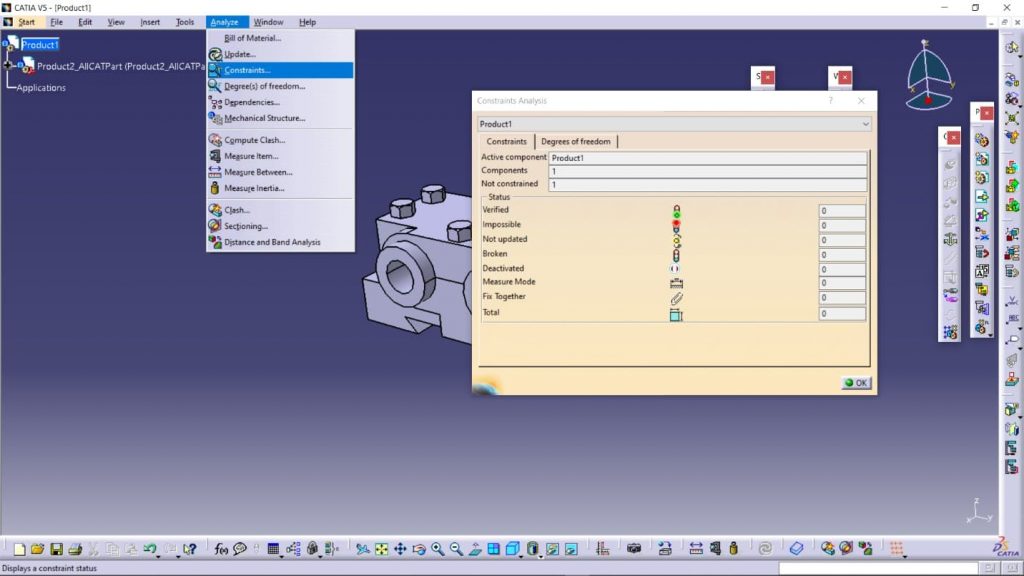
3- چک کردن روند یک طراحی به صورت زمانی
اگر تعداد زیادی part body ساخته باشید، زمانی که بخواهید تغییر فقط در یک پارت بادی بدهید، باید به کتیا بفهمونید که تغییرات رو در زیر کدوم شاخه پارت بادی میخواهید اعمال کنید،ترفند کتیا قسمت دوم
این نکته خیلی مهم است که تغییرات هر قسمت درست در زیر پارت بادی خودش انجام بشه، اگر پارت بادی اشتباهی رو انتخاب کنید، ممکن است بعضی از دستورات کار نکند، و شما با ارور مواجه شوید.
همچنین گزینه define work in object روی درخت طراحی میتواند،فقط تا آن دستور را نمایش دهد، مثلا اگر در درخت طراخی شما 12 دستور استفاده شده باشد، و زیر دستور 6 Denfine In Work Object فقط مراحل انجام شده تا آن قسمت را به شما نمایش میدهد.
برای تغییر در یک Body باید آن را فعال کنید.
برای فعال کردن Body بر روی آن کلیک کنید و گزینه Denfine In Work Object را انتخاب کنید تا در نمودار درختی زیرآن Body خطی ظاهر شود.

4- فعال کردن طراحی شما پارامتریک و غیرپارامترک در کتیا
به طور خلاصه، طراحی پارامتری شامل مهندسی ایجاد هندسه سه بعدی است. طرح های دو بعدی به مدل های سه بعدی تبدیل می شوند و محدودیت ها و روابط مناسب اعمال می شود تا به هدف طراحان برسد.
علیرغم قدرت و محبوبیت مدلسازی پارامتریک، الگوی دیگر در CAD هست که طرفداران خودش را دارد: مدل سازی مستقیم. در مدل سازی مستقیم، هندسه اساس مساله است.ترفند کتیا قسمت دوم
مردم اغلب ایده های اشتباهی دارند که فقط نرم افزار های مبتنی بر تاریخ، پارامتریک هستند.
پارامتریک به این معنی است که مدل توسط پارامترها هدایت می شود که می تواند شامل ابعاد، نمونه های الگو، ضخامت دیواره، قطر سوراخ و عمق و غیره نیز باشد.
با فعال و غیرفعال بودن ابزار Creat Datum در نوار ابزار Tools طراحی شما پارامتریک و غیرپارامترک خواهد شد.
به طور مثال در محیط پارت همیشه باید طراحی پارامتریک باشد.
طراحی پارامتریک یا فرمولار به تعریف پارامترهای دو بعدی و سه بعدی در حین طراحی برای ایجاد زنجیره ای از قطعات مشابه یا مرتبط با هم را می گویند.
نوار ابزار
tools- creat datum
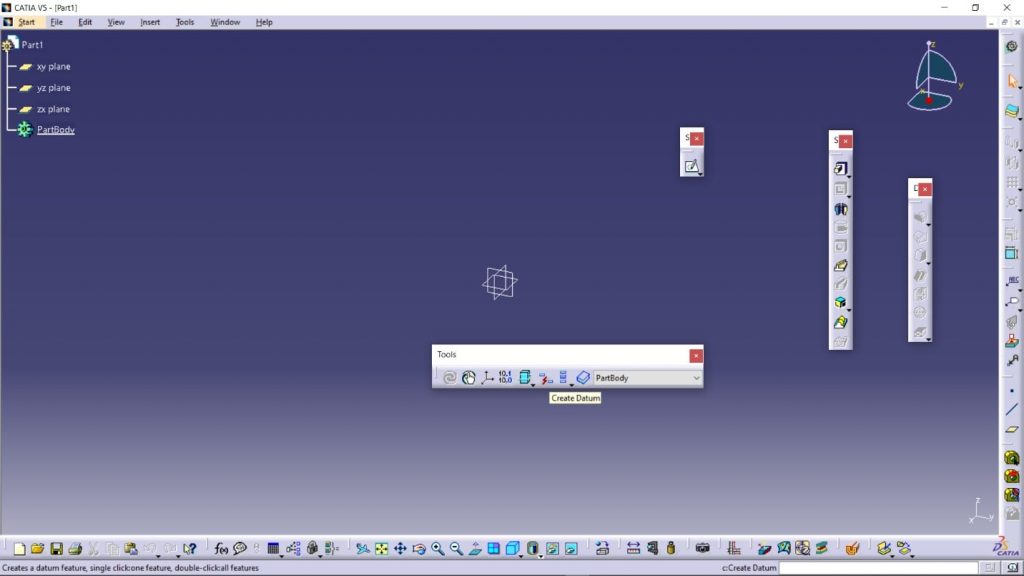
5-تغییر اندازه صفحات کاری planes در کتیا
صفخات کاری اولین گام برای طراحی است، اگر صفحه کاری انتخاب کنید، تقریبا هیچ چیزی نمیتونید بکشیدترفند کتیا قسمت دوم
زمانی پیش می اید که اندازه صفحات کاری خیلی کوچیک است و به چشم ما فشار وارد میکنید،برای تغییر اندازه این صفحه ها اصلی و فرعی میتوانید مسیز زیر را دنبال کنید.
tools-option-infrastructure-part infrastructure – display-axis system display size
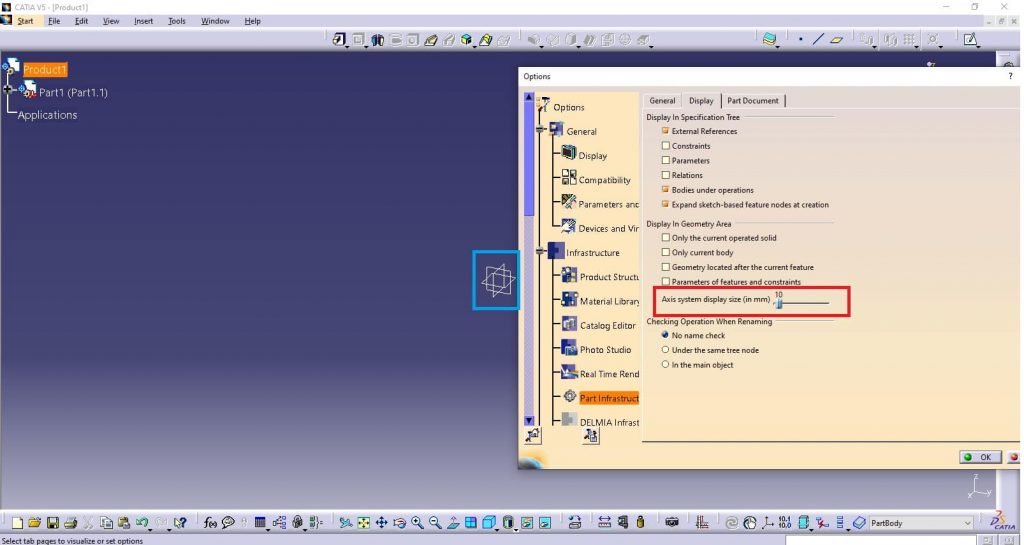
به پایان آموزش ترفند کتیا قسمت دوم در این مرحله رسیدیم، به زودی قمست سوم ترفند های کتیا رو در اختیاز شما عزیزان قرار میدهیم، با ما همراه باشید.ترفند کتیا قسمت دوم

